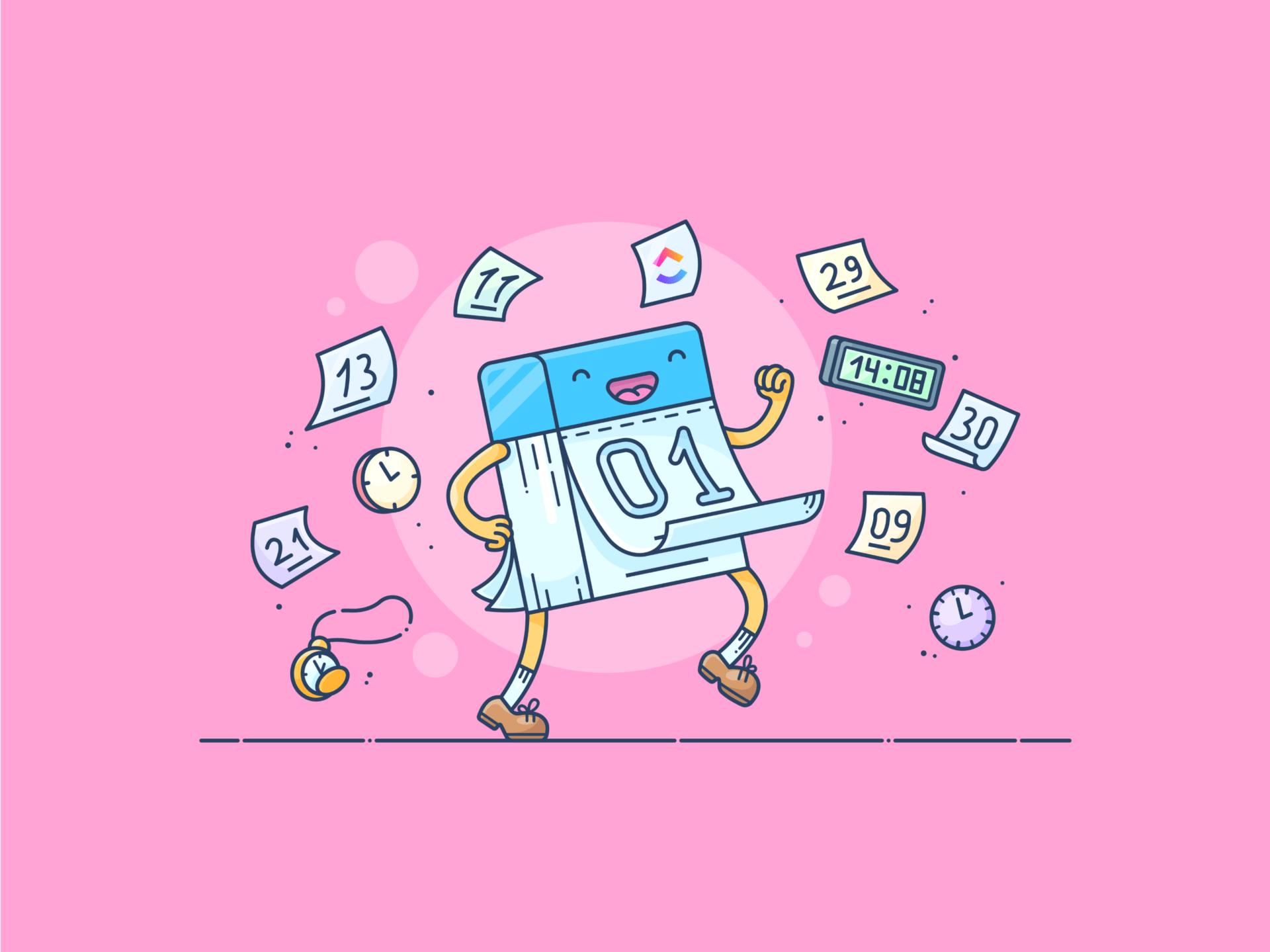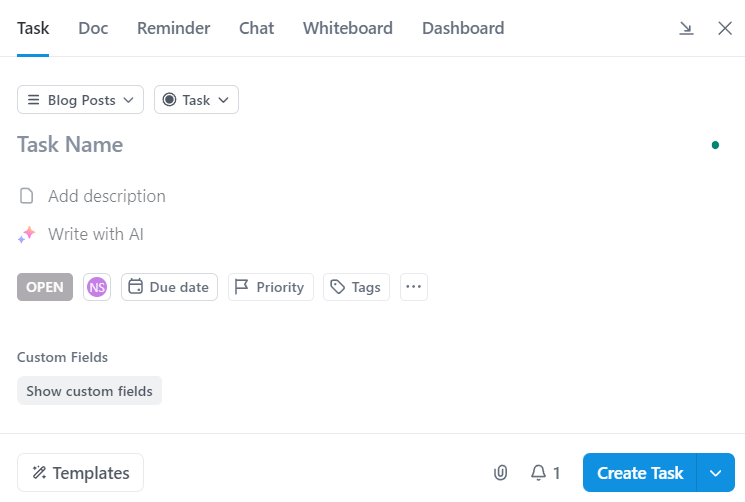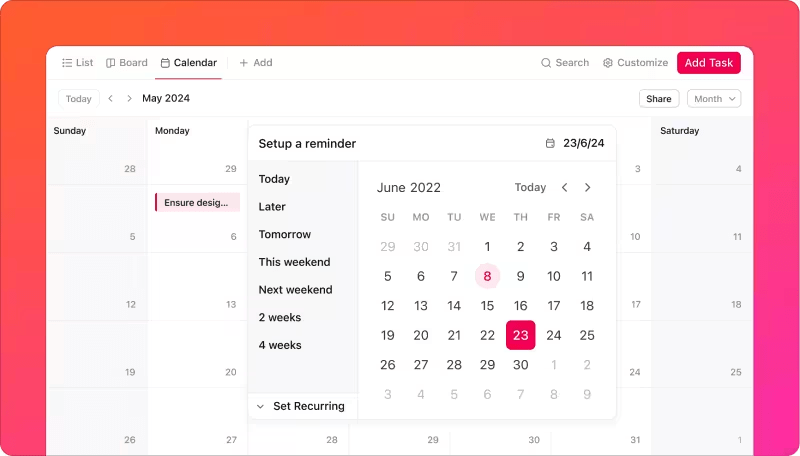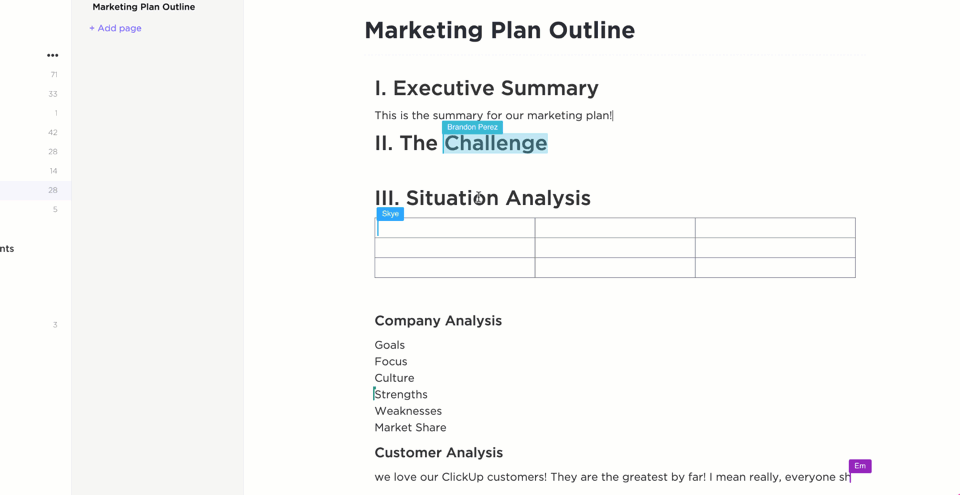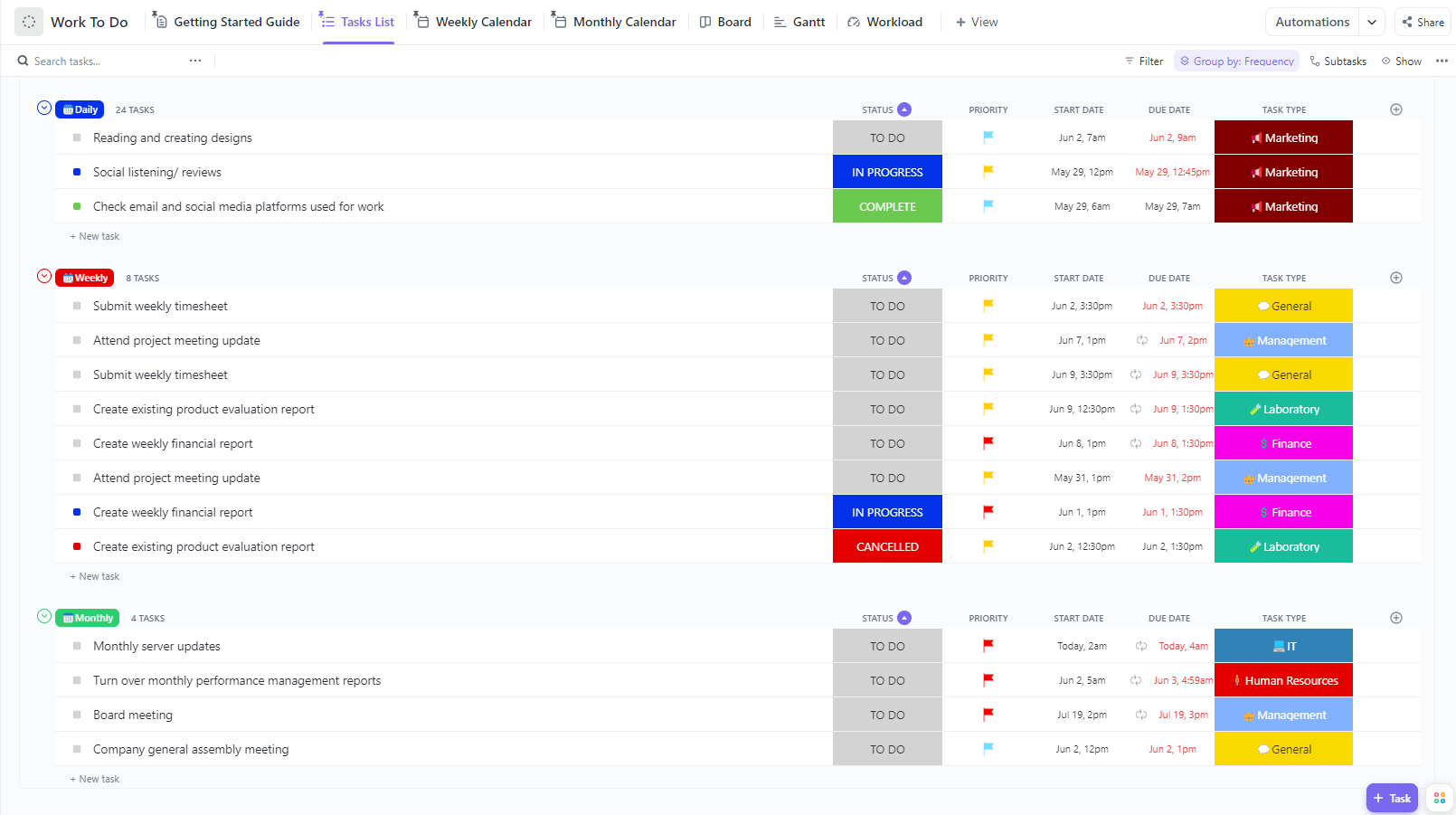Jeśli ciągle przełączasz się między aplikacją do tworzenia list rzeczy do zrobienia a Kalendarzem Google, musisz skorzystać z lepszego i inteligentniejszego sposobu pracy.
Kalendarze pomagają planować spotkania, a listy rzeczy do zrobienia pozwalają śledzić zadania, które musisz wykonać. Możesz połączyć obie te funkcje, korzystając z listy rzeczy do zrobienia w Kalendarzu Google.
Ujednolicony widok spotkań i zadań zmniejsza ryzyko zapomnienia i pomaga w lepszym planowaniu.
Zobaczmy, jak utworzyć listę rzeczy do zrobienia w Kalendarzu Google, aby móc efektywnie przełączać się między spotkaniami a zadaniami do wykonania.
⏰ 60-sekundowe podsumowanie
Zmień Kalendarz Google w listę rzeczy do zrobienia i odkryj ClickUp, aby inteligentniej zarządzać zadaniami.
- Używaj Kalendarza Google jako listy rzeczy do zrobienia, aby przechowywać zadania, terminy i harmonogramy w jednym miejscu.
- Ustaw terminy, przypomnienia i powtarzające się zadania, aby nigdy nie przegapić niczego ważnego.
- Google Tasks ułatwia tworzenie, aktualizowanie i odhaczanie elementów bezpośrednio z kalendarza.
- Kalendarz Google świetnie nadaje się do śledzenia prostych zadań, ale nie oferuje automatyzacji, priorytetów ani szczegółowego zarządzania cyklem pracy.
- Ręczne aktualizacje i ograniczona współpraca mogą utrudniać zarządzanie złożonymi projektami.
- ClickUp integruje się z Kalendarzem Google, aby dodać automatyzację, ustawienia priorytetów i lepszą współpracę zespołową.
- Dzięki ClickUp możesz efektywniej zarządzać zadaniami, utrzymując porządek i łatwość śledzenia wszystkich spraw.
Jak utworzyć listę rzeczy do zrobienia w Kalendarzu Google
Kalendarz Google ma wbudowaną listę rzeczy do zrobienia o nazwie Zadania Google, która pozwala łatwo tworzyć, przeglądać i modyfikować zadania z dowolnego urządzenia. Aby utworzyć listę rzeczy do zrobienia w Kalendarzu Google, wykonaj następujące kroki:
Krok 1: Otwórz Kalendarz Google
Zaloguj się do obszaru roboczego Google i otwórz Kalendarz Google na komputerze/laptopie lub urządzeniu mobilnym.
Krok 2: Kliknij znak + i wybierz Zadanie
W Kalendarzu Google kliknij dowolne puste miejsce w kalendarzu lub znak "+ Utwórz" w lewym górnym rogu kalendarza. Po wykonaniu tej czynności w menu rozwijanym pojawią się trzy opcje: Wydarzenie, Zadanie i Harmonogram spotkań.
Kliknij opcję Zadanie, aby utworzyć nową listę.

Krok 3: Wprowadź szczegóły zadania
W wyskakującym okienku Zadanie wprowadź tytuł nowego zadania. Utwórz krótki, długi lub opisowy tytuł w zależności od potrzeb. Ten krok jest podobny do zapisywania zwykłych zadań do wykonania.

Po wpisaniu nazwy zadania dodaj jego opis. Możesz być tak szczegółowy, jak tylko chcesz.
Po dodaniu opisu ustaw datę rozpoczęcia i termin oraz okres realizacji zadania. Ustawienie terminu pomaga zapewnić terminowe wykonanie zadania. Chociaż Google Tasks nie oferuje obecnie wbudowanych przypomnień, ustawienie terminu może służyć jako przypomnienie.
💡 Wskazówka dla profesjonalistów: Zapisz szczegóły w punktach, aby mieć konkretne kroki do wykonania zadania.
Krok 4: Zapisz zadanie
Kliknij opcję Zapisz w prawym dolnym rogu okna podręcznego. Twoje pierwsze zadanie zostało utworzone! Zadania z terminami będą widoczne w Kalendarzu Google obok wydarzeń z kalendarza Google, co zapewni Ci całościowy widok wszystkich zobowiązań.

Po zakończeniu zadania wystarczy kliknąć otwarte kółko po lewej stronie. Zadanie zostanie przekreślone i przeniesione do listy "Zakończone".
Bonus: Jak utworzyć listę kontrolną w Excelu!
Dostosuj i zarządzaj listami rzeczy do zrobienia
Teraz, gdy już wiesz, jak utworzyć listę rzeczy do zrobienia w Kalendarzu Google, oto kilka rzeczy, które możesz zrobić, aby poprawić ogólną wydajność.
W Kalendarzu Google możesz dostosowywać listy rzeczy do zrobienia i zarządzać nimi na kilka sposobów. Przyjrzyjmy się im po kolei.
Oznaczaj listy kolorami
Oznaczaj kolorem i kategoryzuj listy rzeczy do zrobienia według osobistych obowiązków, zadań służbowych i innych kategorii. Aby to zrobić, kliknij zadanie z przypisanym terminem i wybierz kolor z rozwijanej listy kolorów.

Dzięki kodowaniu kolorami możesz łatwo śledzić wiele list rzeczy do zrobienia. Co więcej, możesz śledzić czas poświęcony na każdy rodzaj zadania.
Wybierz cykliczność zadań
Wszyscy musimy wykonywać powtarzające się zadania, takie jak udział w konkretnym spotkaniu w określonym dniu tygodnia. Zautomatyzuj każde powtarzające się zadanie na liście rzeczy do zrobienia, aby nie tracić czasu na dodawanie go za każdym razem od nowa.
Oto jak to zrobić:
- Kliknij zadanie z paskiem
- Gdy otworzy się wyskakujące okienko Zadanie, zobaczysz menu rozwijane z wieloma opcjami, takimi jak "Nie powtarzaj", "Codziennie", "Co tydzień", "Co miesiąc" itp.
- Wybierz odpowiednią opcję, a zadanie zostanie odpowiednio dodane do listy rzeczy do zrobienia

Szybko zajmuj się zadaniami oczekującymi i zakończonymi
Uporządkuj kalendarz i skróć listę zadań do zrobienia, szybko zajmując się zadaniami oczekującymi i zaznaczając zadania zakończone. Oto jak to zrobić:
- Wybierz zadanie, które zostało zakończone, i kliknij znak zaznaczenia, aby oznaczyć zadanie jako zakończone
- Po wykonaniu tej czynności będziesz mógł zobaczyć liczbę zadań, które nie zostały wykonane w ciągu ostatnich 30 dni
- Kliknij opcję zadań oczekujących
- Teraz z listy rozwijanej możesz edytować, modyfikować, zaznaczać lub usuwać te zadania

Ograniczenia korzystania z Kalendarza Google do tworzenia zadań do wykonania
Tworzenie listy rzeczy do zrobienia w Kalendarzu Google jest proste i łatwe. Ma jednak pewne ograniczenia, które obejmują:
- Prostsze planowanie: Kalendarz Google jest przeznaczony do podstawowego planowania i może nie być idealnym rozwiązaniem do zarządzania złożonymi wydarzeniami lub projektami, które obejmują wiele zespołów i zasobów
- Podstawowa personalizacja: Kalendarz Google oferuje prosty interfejs z ograniczonymi opcjami personalizacji. Możesz przypisywać kolory do zadań, ale nie możesz dostosować rozmiaru czcionki, schematu kolorów ani dodawać obrazów. Ponadto nie możesz zmienić wyglądu ani motywu kalendarza
- Myląca wizualizacja: Kalendarz Google pozwala tworzyć różne kalendarze, ale wyświetlanie wszystkich jednocześnie może być mylące. Odróżnienie jednej listy rzeczy do zrobienia od drugiej może być trudne
- Ograniczony przegląd: Kalendarz Google nie ma widoku pulpitu, który pokazuje wszystkie wydarzenia i nadchodzące terminy na jednym ekranie. Może to utrudniać uzyskanie całościowego widoku obciążenia pracą i identyfikację potencjalnych konfliktów
- Ograniczone ustawienia prywatności: Kalendarz Google nie oferuje funkcji takich jak hasła lub uprawnienia do edycji poszczególnych wydarzeń. Kalendarze można udostępniać na różnych poziomach dostępu (wyświetlanie wszystkich szczegółów; wyświetlanie tylko informacji o dostępności), ale każda osoba z dostępem może potencjalnie edytować wszystko
Wyobraź sobie prostotę tworzenia list rzeczy do zrobienia w Kalendarzu Google bez tych ograniczeń. Tak, to możliwe.
Pokonanie ograniczeń Kalendarza Google może wydawać się wyzwaniem. Istnieje jednak proste rozwiązanie: stwórz listę rzeczy do zrobienia za pomocą potężnego narzędzia, takiego jak ClickUp. Jeśli potrzebujesz czegoś więcej niż podstawowa aplikacja do tworzenia list rzeczy do zrobienia, przeczytaj, jak ClickUp wykracza poza podstawowe funkcje i oferuje inteligentne tworzenie list rzeczy do zrobienia.
Twórz idealne listy rzeczy do zrobienia dzięki ClickUp
ClickUp to kompleksowe narzędzie zwiększające wydajność, zaprojektowane w celu usprawnienia cyklu pracy i utrzymania porządku. ClickUp płynnie synchronizuje się z Kalendarzem Google i integruje się z wieloma narzędziami i aplikacjami innych firm, takimi jak Outlook, Zoho i inne.
Dzięki rozbudowanym funkcjom ClickUp pozwala bez wysiłku tworzyć i zarządzać wysoce konfigurowalnymi listami rzeczy do zrobienia z wielu urządzeń, w tym telefonów komórkowych, laptopów i komputerów.
W ClickUp istnieją cztery sposoby tworzenia list rzeczy do zrobienia. Przyjrzyjmy się im po kolei.
1. Dodawanie zadań w kalendarzu ClickUp
Widok kalendarza ClickUp kompiluje wszystkie zadania wraz z terminami w wizualnej reprezentacji listy rzeczy do zrobienia.
Aby utworzyć listy rzeczy do zrobienia w kalendarzu ClickUp, wykonaj następujące kroki:
- Otwórz widok kalendarza w ClickUp z paska Widoki
- Kliknij opcję Dodaj zadanie znajdującą się w prawym górnym rogu kalendarza. Pojawi się okno pop-up. Wprowadź tutaj szczegóły zadania
- Alternatywnie możesz przeciągać i upuszczać zadania bezpośrednio do kalendarza
- Podobnie, utwórz i dodaj inne zadania, aby stworzyć kompletną listę rzeczy do zrobienia
2. Dodawaj zadania bezpośrednio ze strony głównej, korzystając z listy osobistej
Aby utworzyć zadania do zrobienia na liście osobistej, wykonaj następujące kroki:
- Otwórz stronę główną z paska bocznego. W prawym górnym rogu kliknij opcję Zarządzaj kartami i dodaj kartę Lista osobista

- Na liście osobistej kliknij opcję Utwórz zadanie. Możesz również kliknąć znak + w prawym górnym rogu
- Wprowadź nazwę i inne szczegóły zadania
- Kliknij opcję Utwórz zadanie, aby zapisać zadanie
- Podobnie utwórz inne zadania dla swojej listy rzeczy do zrobienia
3. Dodawanie zadań do zadania jako lista kontrolna
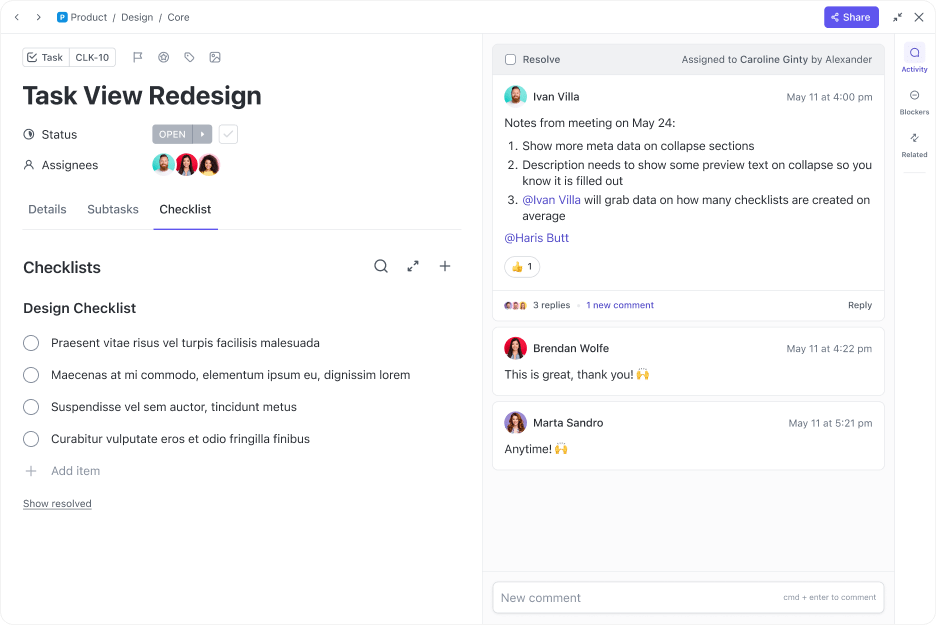
Aby utworzyć zadania do wykonania w pełnej liście zadań, wykonaj następujące kroki:
- Otwórz zadanie, dla którego chcesz utworzyć listę rzeczy do zrobienia
- Przewiń w dół i wybierz zakładkę "Elementy do wykonania"
- Kliknij znak + i dodaj nazwę oraz szczegóły zadania
- Podobnie, utwórz inne zadania do wykonania jako listę kontrolną w ramach zadania
4. Użyj szablonu listy

Oto jak możesz użyć szablonu listy do swoich zadań:
- Wybierz istniejącą listę zadań lub utwórz nową listę i dodaj do niej zadania
- Na pasku bocznym kliknij ikonę wielokropka
- Wybierz opcję Szablony
- Teraz możesz zrobić dwie rzeczy: Dostosuj listę i kliknij Zapisz, aby utworzyć szablon Dodaj listę do istniejącego szablonu
- Dostosuj listę i kliknij Zapisz, aby utworzyć szablon
- Dodaj swoją listę do istniejącego szablonu
- Jeśli wybierzesz opcję drugą, kliknij opcję Przeglądaj szablony
- Wyszukaj szablony list
- Kliknij odpowiedni szablon i wybierz informacje, które chcesz umieścić na liście.
- Kliknij opcję Użyj szablonu, aby sfinalizować szablon
- Dostosuj listę i kliknij Zapisz, aby utworzyć szablon
- Dodaj swoją listę do istniejącego szablonu
Jeśli nie utworzyłeś listy na początku, nie martw się — najedź kursorem na odpowiedni szablon, aby natychmiast utworzyć listę, a następnie kliknij opcję Szybkie użycie, aby skorzystać z nowego szablonu listy.
Możesz tworzyć zadania ClickUp dla wszystkich zadań, które musisz wykonać.
W przeciwieństwie do Kalendarza Google, ClickUp to zaawansowane narzędzie do zarządzania projektami złożonymi i współpracy. Dzięki zadaniom ClickUp możesz:
- Dodawaj etykiety i kategorie do zadań, a następnie używaj ich do filtrowania, sortowania i grupowania zadań
- Ustal kontekst za pomocą pól niestandardowych ClickUp (dodaj szczegóły, takie jak budżet, adresy e-mail itp.) oraz niestandardowe statusy, aby uwzględnić wszystkie możliwe cykle pracy
- Porządkuj zadania i oznaczaj je kolorami według priorytetów: pilne, ważne, normalne, mało ważne
- Przypisuj zadania członkom swojego zespołu
- Twórz powtarzające się zadania co tydzień, co miesiąc lub po upływie określonej liczby dni
- Losowe rozmieszczanie lub zmiana harmonogramu zadań za pomocą prostego przeciągania i upuszczania
- Ustaw przypomnienia o ważnych zadaniach i wydarzeniach

Ponadto dzięki zadaniom ClickUp możesz wizualizować i organizować listy rzeczy do zrobienia w różnych widokach, w zależności od preferencji. Oto krótki przegląd każdego typu widoku:
- Widok tabeli ClickUp zapewnia skondensowany widok listy zadań do wykonania w formie arkusza kalkulacyjnego wraz z ich statusami, poziomami priorytetów, osobami odpowiedzialnymi i terminami wykonania. Możesz łączyć zadania i dokumenty, sortować i śledzić zadania do wykonania za pomocą ukrywania i przypinania kolumn, a także łatwo udostępniać i eksportować zadania do wykonania w formie arkuszy kalkulacyjnych
- Widok tablicy ClickUp zapewnia przegląd zgrupowanych zadań na liście rzeczy do zrobienia. Zadania można porządkować według statusu, poziomu priorytetu, terminów i etykiet. Przeciągaj i upuszczaj zadania, aby przenosić je po tablicy, i śledź postępy pracy za pomocą wskaźników, takich jak szacowany czas, punkty sprintu i inne
Jeśli chcesz udostępnić te widoki i kalendarze pracy swoim współpracownikom i członkom zespołu, ClickUp pozwala to zrobić szybko i bezpiecznie. Jako administrator możesz ustawić niestandardowe uprawnienia dla określonych zadań. Istnieją trzy główne poziomy: goście z prawem tylko do przeglądania, redaktorzy z pewnymi ograniczeniami oraz administratorzy z pełną kontrolą.
💡 Wskazówka dla profesjonalistów: Skorzystaj z narzędzia Online To-do List w ClickUp, aby dostosować zadania i zarządzać nimi z dowolnego miejsca za pomocą aplikacji komputerowej lub mobilnej. Pozwala to przekształcić dowolną listę w szablon wielokrotnego użytku, oszczędzając czas i wysiłek. Twórz zadania cykliczne z zapisanymi listami kontrolnymi, aby być na bieżąco i uniknąć błędów.
Inne funkcje ClickUp, które usprawniają proces tworzenia list rzeczy do zrobienia
Dodawanie zadań i wizualizacja tygodnia dzięki widokom zadań i kalendarza ClickUp sprawia, że zarządzanie zadaniami do wykonania jest dziecinnie proste. Jednak inne funkcje ClickUp jeszcze bardziej usprawniają proces tworzenia list zadań do wykonania. Przeczytaj, jak przekształcają one listy zadań do wykonania w zorientowane na działanie plany działania.
Dokumenty ClickUp
ClickUp Docs to cyfrowe notatniki, w których można łączyć zadania, notatki i inne treści. Jeśli chcesz, aby Twoje zadania były czymś więcej niż tylko punktami na liście, Docs jest odpowiedzią. Twórz bogate listy rzeczy do zrobienia z kontekstem i instrukcjami. Dodawaj obrazy, filmy i inne multimedia, aby Twoje dokumenty były bardziej atrakcyjne i zawierały więcej informacji. Możesz również połączyć dokument z konkretnym zadaniem w ClickUp.
Ponadto możesz współpracować z członkami zespołu w czasie rzeczywistym, dzięki czemu wszyscy są na bieżąco, a aktualizacje są natychmiast odzwierciedlane.
ClickUp Brain
Inteligentne narzędzie AI ClickUp, ClickUp Brain, ułatwia tworzenie list rzeczy do zrobienia i zarządzanie nimi. Podczas tworzenia listy rzeczy do zrobienia możesz podać szczegóły, takie jak terminy, priorytety i zależności. ClickUp Brain analizuje te informacje i sugeruje optymalne ramy czasowe na wykonanie zadania. Pomaga nawet ustalić priorytety zadań na podstawie obciążenia pracą i danych historycznych.
Ponadto ClickUp Brain może automatycznie podsumowywać informacje zawarte w zadaniach i powiązanych dokumentach, takich jak notatki ze spotkań. Może to być pomocne w szybkim zrozumieniu kontekstu elementów do zrobienia i zapewnieniu, że masz wszystkie niezbędne informacje.
💡 Wskazówka dla profesjonalistów: Opisz ogólny cel swojego zadania w ClickUp Brain, a aplikacja zasugeruje powiązane słowa kluczowe, podzadania, a nawet podobne zadania zakończone w przeszłości. Może to pomóc w rozpoczęciu procesu myślowego i lepszym opracowaniu początkowych etapów listy rzeczy do zrobienia.
Szablony ClickUp
Nie chcesz zaczynać od zera? ClickUp oferuje kilka szablonów do zarządzania zadaniami, które sprawiają, że tworzenie list zadań do zrobienia jest dziecinnie proste. W zależności od preferencji i potrzeb możesz wybrać dowolny szablon, od szablonu "zadania do wykonania" po szablon "praca do wykonania".
Oto przegląd najlepszych szablonów list rzeczy do zrobienia, które pomogą Ci zacząć:
- Szablon codziennej listy rzeczy do zrobienia ClickUp pomaga wyrobić nawyk planowania i zarządzania listą rzeczy do zrobienia. Dzięki temu prostemu planerowi codziennych czynności możesz wyznaczyć osiągalne cele na nadchodzący dzień. Stwórz listę priorytetów, aby skupić się na tym, co ważne. Śledź postępy, aby zachować motywację i cieszyć się poczuciem spełnienia po zakończeniu zadania
- Szablon codziennych zadań ClickUp pozwala śledzić wszystko, co musisz zrobić każdego dnia. Szablon ten tworzy różne listy kontrolne dla osobistych obowiązków i zadań związanych z pracą na nadchodzący dzień. Ustal kontekst dla poszczególnych elementów na listach kontrolnych, łącząc pliki i inne istotne elementy z tymi zadaniami. Podobnie jak w przypadku każdej innej aplikacji do tworzenia codziennych list kontrolnych, ciesz się satysfakcją z odhaczania zadań po ich zakończeniu
- Szablon tygodniowej listy kontrolnej ClickUp pozwala zaplanować tydzień i zwiększyć produktywność. Dzięki temu szablonowi listy zadań możesz być na bieżąco ze swoimi obowiązkami, kategoryzując zadania i nadając im priorytety. Organizuj zadania w różnych kategoriach: praca, sprawy osobiste i obowiązki domowe. Ustaw przypomnienia i śledź terminy oraz postępy, aby zapewnić terminowe wykonanie zadań
- Szablon zadań do wykonania ClickUp pozwala planować i organizować codzienne zadania na cały tydzień. Dzięki temu szablonowi możesz ustalać priorytety zadań na podstawie ich ważności, dzielić złożone zadania na łatwiejsze do wykonania podzadania oraz ustawiać odpowiednie daty rozpoczęcia i terminy wykonania tych zadań. Możesz również śledzić postępy w realizacji zadań, korzystając z intuicyjnych tablic Gnatt lub Kanban
Szablon listy rzeczy do zrobienia w kalendarzu ClickUp
Szablon listy zadań do wykonania w kalendarzu ClickUp pozwala organizować i śledzić zadania oraz godziny pracy. Wizualizuj swoje cele tygodniowe, dwutygodniowe i miesięczne, a następnie odpowiednio ustalaj priorytety i harmonogram zadań oraz wyznaczaj terminy. Śledź swoje postępy i zarządzaj czasem bardziej efektywnie, aby zwiększyć wydajność
Dzięki tym szablonom możesz zachować spójny format wszystkich list rzeczy do zrobienia. Szablony te można dostosować do własnych potrzeb lub stworzyć własne.
Twórz najlepsze listy rzeczy do zrobienia dzięki ClickUp
Listy rzeczy do zrobienia są niezbędne do utrzymania porządku i śledzenia zadań w życiu osobistym i zawodowym. Podczas gdy aplikacja Kalendarz Google oferuje skuteczne rozwiązanie do tworzenia list na telefonach i komputerach, ClickUp idzie o krok dalej i pomaga uniknąć wad tworzenia list w Kalendarzu Google.
Jako najlepsze, kompleksowe narzędzie zwiększające wydajność i oprogramowanie do zarządzania zadaniami, ClickUp oferuje różne rozwiązania do organizowania i zarządzania zadaniami. Dzięki pomocy AI, szablonom list rzeczy do zrobienia, konfigurowalnym widokom i nie tylko, ClickUp pomaga w łatwym planowaniu, tworzeniu i zarządzaniu wieloma listami rzeczy do zrobienia z dowolnego urządzenia inteligentnego.
Aby być na bieżąco z zadaniami i zwiększyć wydajność, zarejestruj się w ClickUp już dziś.